- Создал(а) пользователь-bb3a7 окт. 24, 2023
Банк вопросов — это единое хранилище ранее созданных вопросов.
Все вопросы курса сначала оказываются в Банке вопросов и уже оттуда добавляются в тест. Такой подход позволяет использовать один и тот же вопрос в нескольких тестах курса.
Чтобы зайти в банк вопросов, нажмите на «Подробнее», а затем на «Банк вопросов» в выпадающем списке.
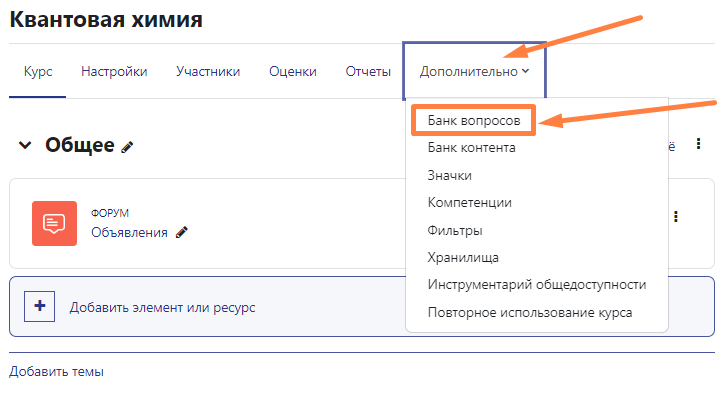
Вопросы разбиваются по категориям с двумя целями:
- Чтобы их можно было проще найти.
- Для создания тестов со случайными вопросами, которые будут выбираться из разных категорий.
Импорт – используется для автоматического создания вопросов из текстового файла.
Экспорт – используется для записи вопросов в текстовый файл.
Для создания категорий переключите на «Категории» на верхней панели.
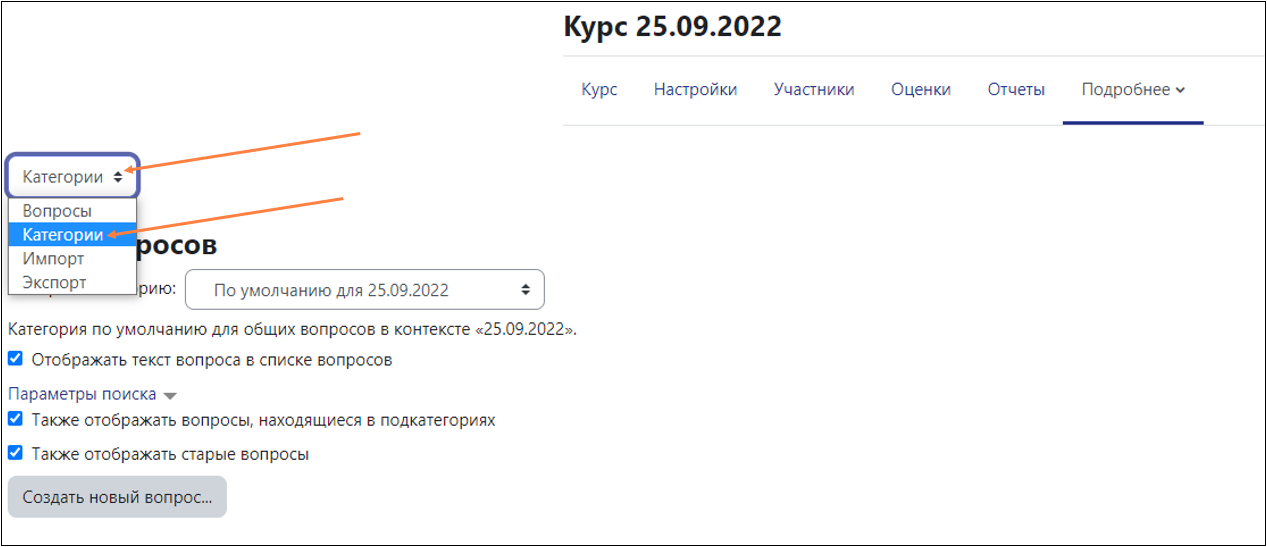
Затем пролистайте страницу до конца, до пункта «Добавить категорию». Щелкните на стрелочке рядом с пунктом и заполните открывшуюся форму. После — нажмите «Добавить категорию».
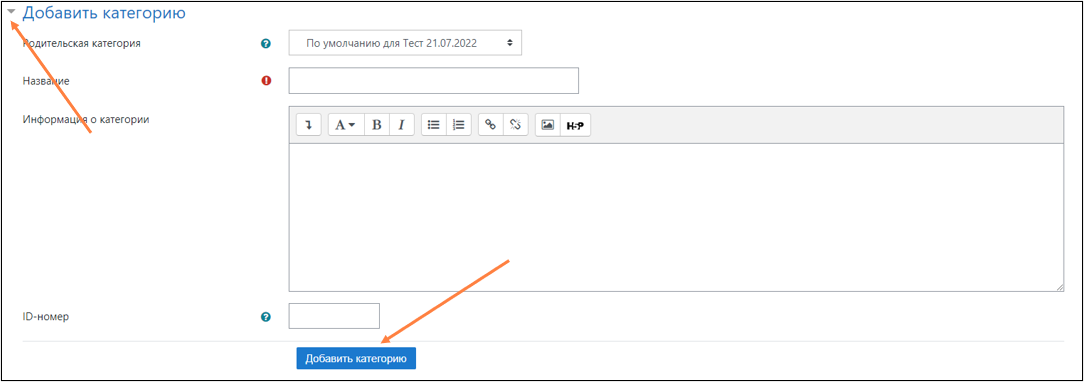
Перейдите на вкладку «Вопросы» на верхней панели.
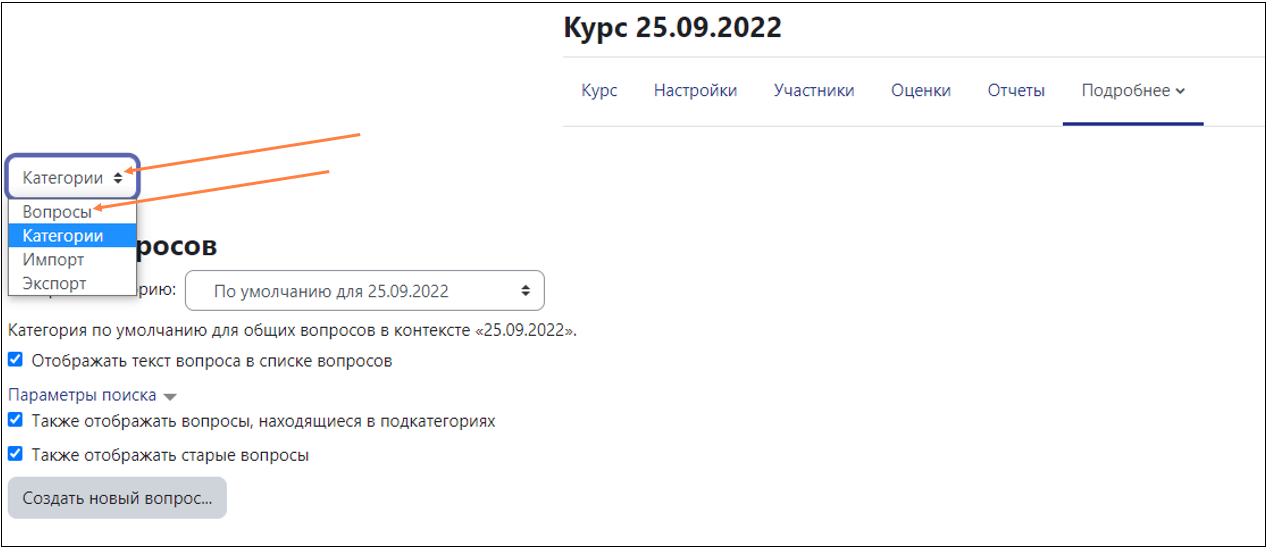
Если не планируется использование случайных вопросов, то можно обойтись одной стандартной категорией «Название Вашего курса». Далее выберите категорию (1), куда будет определен вопрос, а затем щелкните «Создать новый вопрос» (2).
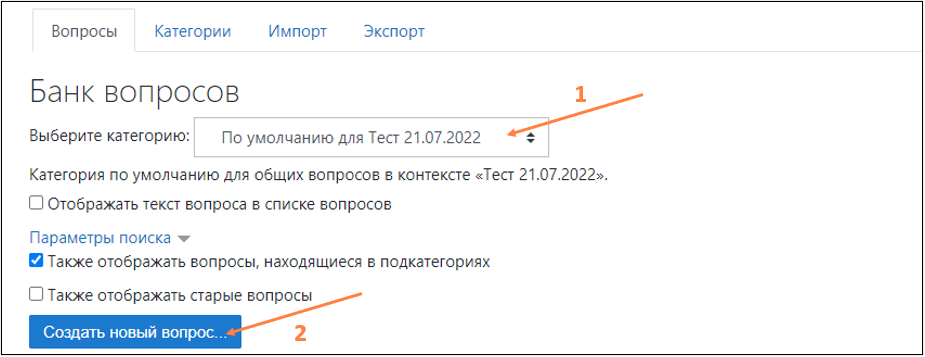
Затем выберите тип вопроса (1), отметив щелчком мыши нужный кружок, и ознакомьтесь с описанием (2), а после — нажмите «Добавить» (3).
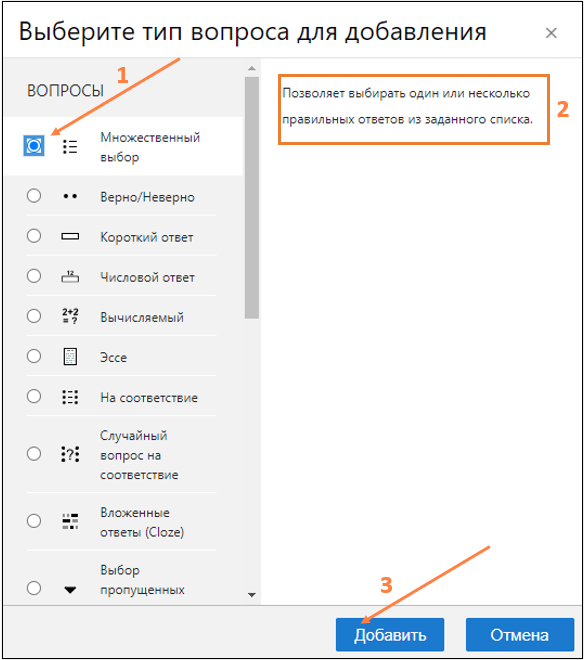
После откроется форма для заполнения, состоящая из блоков «Общее», «Ответы», «Комбинированный отзыв» и «Несколько попыток».
Блок «Общее» содержит общую информацию о вопросе:
- Категория — куда относится вопрос;
- Название вопроса — как называется вопрос в Банке вопросов;
- Текст вопроса — текст вопроса, который видит обучающийся;
- Балл по умолчанию — количество баллов за правильный ответ;
- Общий отзыв к вопросу — текст, отображаемый обучающемуся после того, как он попытался ответить на вопрос;
- ID номер — уникальный номер вопроса в Банке вопросов, может остаться пустым;
- Один или несколько ответов? — выбор количества правильных вариантов;
- Случайный порядок ответов — ответы на вопрос каждый раз появляются в разнос порядке;
- Нумеровать варианты ответов — выбор нумерации вариантов;
- Показать стандартные инструкции — отвечает за отображение обучающемуся инструкцию по заполнению вопроса (Например, «Выберите один верный ответ»).
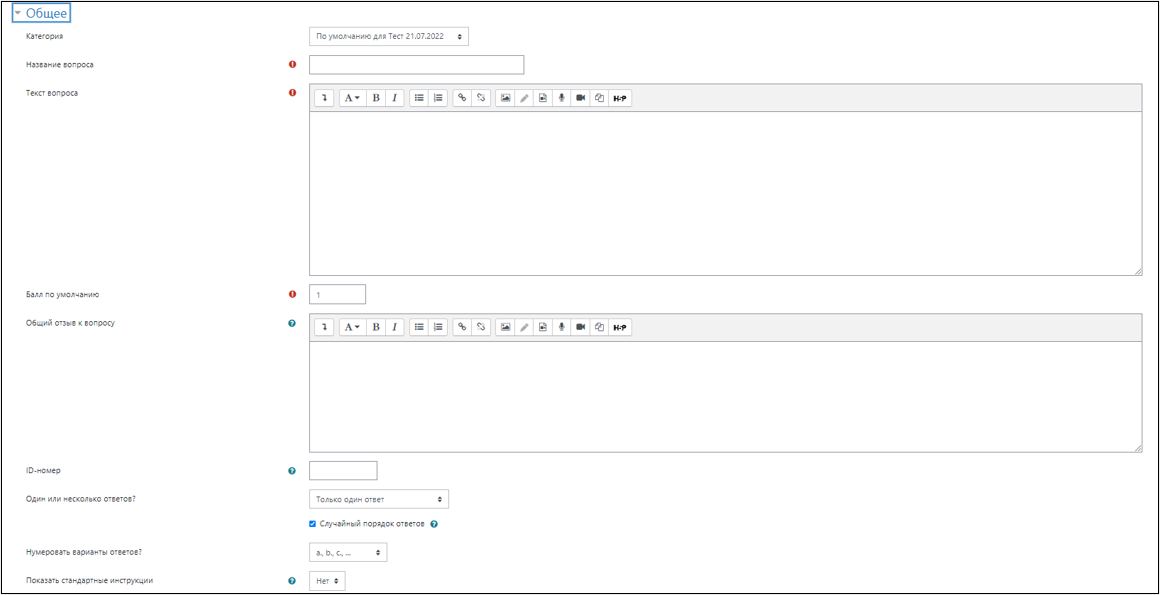
Блок «Ответы» содержит информацию об ответах на вопрос:
- Вариант ответа — в поле записывается вариант ответа на поставленный вопрос.
- Оценка — отвечает за то, как оценивать, если выбран конкретный вариант ответа. Выражается в процентах в диапазоне от 100 до —100. Если вариант ответа верный и единственный, то поставьте в этой графе 100% и обучающийся получит полные баллы за ответ, если правильный ответ состоит из нескольких вариантов, то разделите проценты в соответствии с количеством вариантов. К примеру, правильных ответов на вопрос — четыре, значит каждый ответ оценивается в 25%. Если ответ неверный, вы можете оставить в графе значение «Пусто» или поставить отрицательный процент.
- Отзыв — комментарий по вопросу и ответу на него.
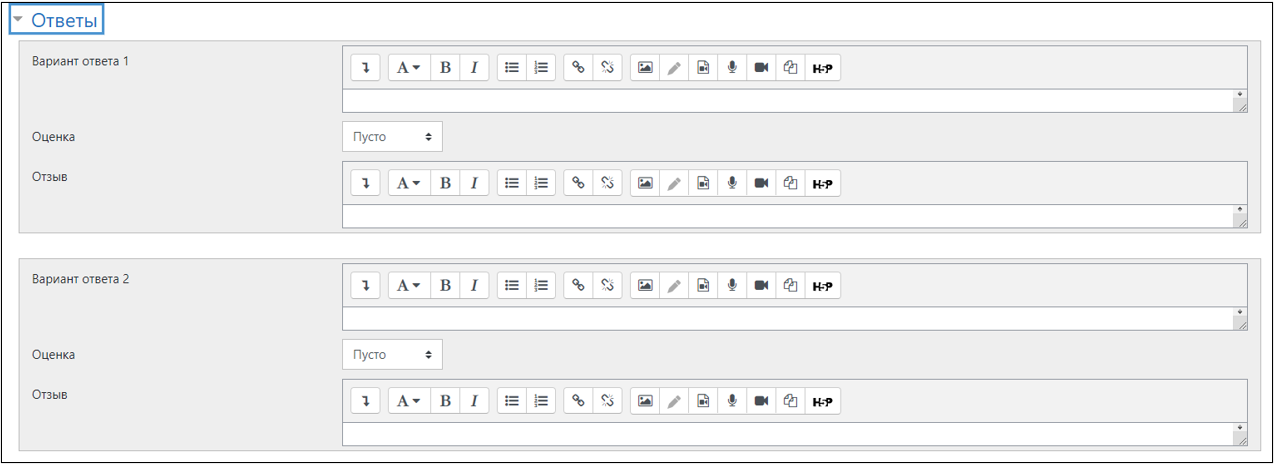
Блок «Комбинированный отзыв» помогает создавать разные отзывы в зависимости от ситуации:
- Для любого правильного ответа — если обучающийся выберет верный ответ;
- На любой частично правильный ответ — если обучающийся нашёл не все верные ответы;
- Параметры — если выбрано, то обучающийся увидит количество верных ответов;
- На любой неправильный ответ — если обучающийся не отметил ни один правильный ответ, он увидит этот отзыв.
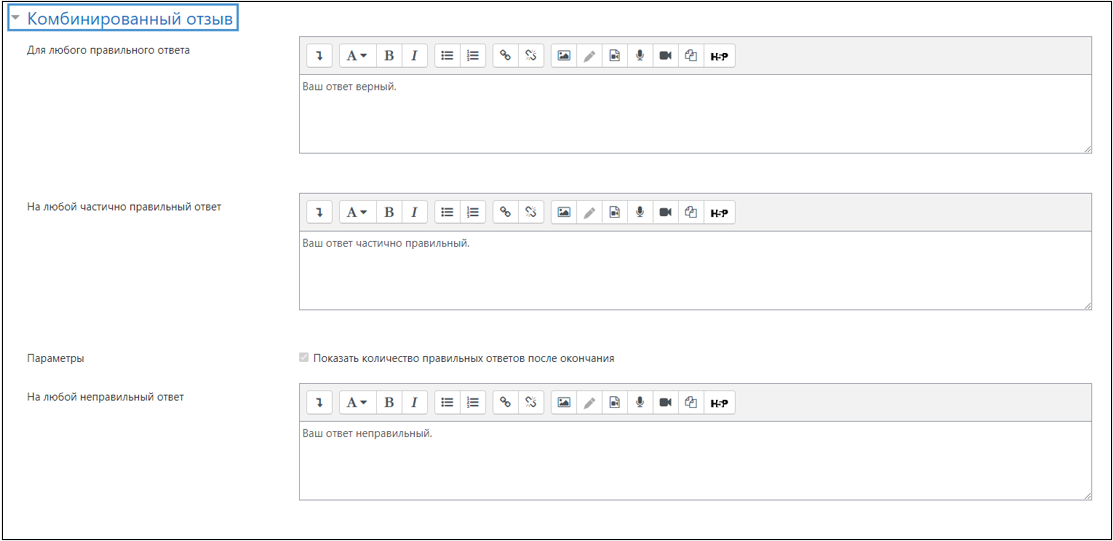
Блок «Несколько попыток» — регламентирует повторное прохождение вопроса.
- Штраф за каждую неправильную попытку — измеряется в процентах и отвечает за количество снятых баллов за повторное прохождение;
- Подсказка 1 — текстовое поле подсказки;
- Варианты подсказок 1 — регламентирует тип подсказки;
- Подсказка 2 — текстовое поле подсказки;
- Варианты подсказок 2 — регламентирует тип подсказки.
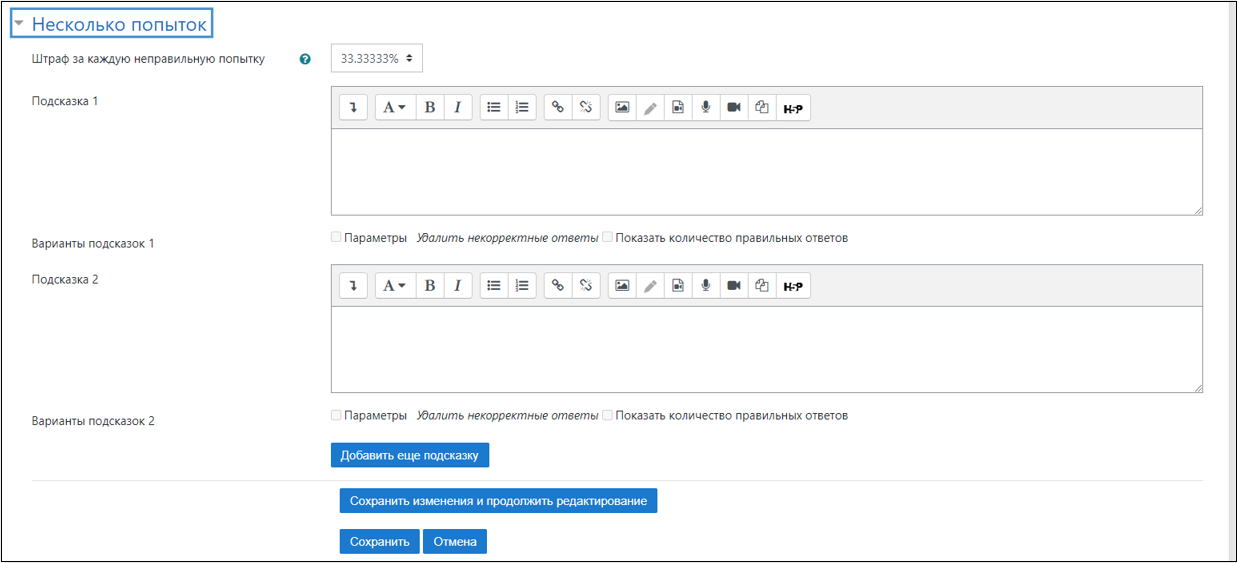
Заполните все поля и по окончанию редактирования нажмите «Сохранить».
- Нет меток